Pocketというアプリご存知でしょうか?
気になる記事やニュースを保存して、あとでまとめて読むことができるサービスです。
名前の通り、ポケットに記事を入れてあとから気軽に読むように使えます。
情報が多い今の時代、見出しが気になったから後で読もうと思ったのに、
ニュースが更新されていて、記事が見つからなくなった。っていう経験ありませんか?
ポケットならそんな事態を防ぐことができます。
今回は、はじめての方向け Pocket の使い方も合わせてご紹介します。
Pocketの対応デバイス
・PC(Mac、Windows)
・ブラウザ(Chrome、Safari、firefox)
などで利用できます。
Pocketの使い方の例
PCのChromeで見たい記事を保存し、通勤時にスマホで読む。
SmartNewsなどのアプリでニュースを一通り保存して後からまとめて読む。
調べ物して良いブログの記事があれば保存してあとで見る。
良い内容の記事があり、また読み返したい時のために保存しておく。
といったように、いろんなシチュエーションで利用することができます。
Pocketの料金プラン
無料プランと有料プラン(月500円もしくは、年4,500円)の2種類があります。
無料プランでも十分に満足できますが、有料プランにすると、
①広告の非表示。
②元のオンラインの情報が無くなっても保存したものがなくならない。
③保存したものを様々なキーワードで検索ができる。
④タグを付けて整理できる。
といった4つの特典があります。
保存した記事をすぐに読むような使い方であれば、無料プランで大丈夫でしょう。
Pocketの登録の仕方
PCからでもスマホからでも簡単に登録できます。
①メールアドレスで登録
②グーグルアカウントで登録
上記どちらかの方法で登録することができます。
登録は簡単です。
https://getpocket.com/にアクセスします。

赤枠で囲った部分をクリックしてメールアドレスとパスワードを設定したら完了です。
Pocketの使い方から保存まで
スマートニュースのようなアプリの場合
記事の一覧から保存する場合
①保存したい記事を長押しします。
そうするとポップアップが出てきます。
②【Pocket】があると思うので、そこをタップすれば完了です。
個別の記事を保存する場合
記事の右上にあるマークをタップして、【Pocket】をタップしてください。
Pocketの使い方〜読む〜
スマホで読む場合は、アプリをダウンロードしてください。
ログインすれば保存した記事を読むことができます。
Chromeは拡張機能をインストールすれば利用できるようになります。
最後に
情報が多く見逃してしまう現代社会には非常に便利なアプリですので、うまく活用して自分だけのPocketの中身を作ってください。


